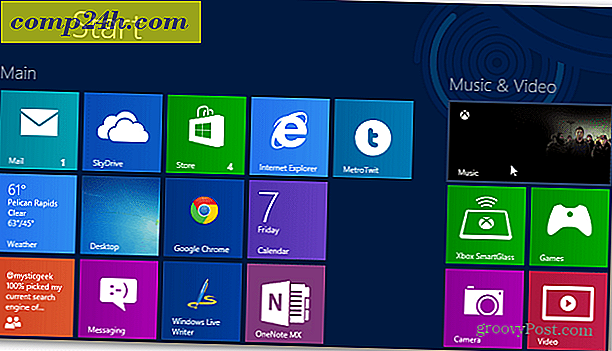विंडोज 7 संदर्भ मेनू में प्रिंट निर्देशिका कैसे जोड़ें [groovyTips]
 एक सप्ताह पहले हमने कमांड प्रॉम्प्ट का उपयोग कर विंडोज़ में फ़ोल्डर के लिए निर्देशिका सामग्री सूची बनाने का तरीका बताया था। हमारे ग्रोवी पाठकों में से एक के रूप में सुझाव दिया गया है, आप इसे संदर्भ मेनू में शॉर्टकट कमांड के रूप में भी जोड़ सकते हैं। चूंकि यह एक अच्छा विचार था, यहां गाइड है ( धन्यवाद, टेड! )
एक सप्ताह पहले हमने कमांड प्रॉम्प्ट का उपयोग कर विंडोज़ में फ़ोल्डर के लिए निर्देशिका सामग्री सूची बनाने का तरीका बताया था। हमारे ग्रोवी पाठकों में से एक के रूप में सुझाव दिया गया है, आप इसे संदर्भ मेनू में शॉर्टकट कमांड के रूप में भी जोड़ सकते हैं। चूंकि यह एक अच्छा विचार था, यहां गाइड है ( धन्यवाद, टेड! )
इस छोटे से विंडोज़ ट्विक का उपयोग करके, आप तुरंत विंडोज 7 या Vista में किसी भी फ़ोल्डर की सामग्री सूचियों पर क्लिक और प्रिंट कर सकते हैं।
स्वचालित रूप से जेनरेट की गई निर्देशिका सूची कैसे मुद्रित करें
1. विंडोज स्टार्ट मेनू ऑर्ब पर क्लिक करें और स्टार्ट मेनू में नोटपैड टाइप करें। अगला अपने कीबोर्ड पर एंटर दबाएं या नोटपैड प्रोग्राम लिंक पर क्लिक करें ।

2. रिक्त नोटपैड में निम्न कोड कॉपी और पेस्ट करें:
@echo बंद
डीआईआर% 1 / -पी / ओ: gn> "% temp% लिस्टिंग"
प्रारंभ / डब्ल्यू नोटपैड / पी "% temp% लिस्टिंग"
डेल "% temp% लिस्टिंग"
बाहर जाएं

3. फ़ाइल मेनू पर क्लिक करें और के रूप में सहेजें का चयन करें

4. फ़ाइल नाम टेक्स्ट बॉक्स में निम्न पेस्ट करें:
% windir% Printdir.bat
फिर सहेजें पर क्लिक करें । *
* यह आम तौर पर फ़ाइल को स्थान पर सहेज लेगा सी: विंडोज़ नाम printdir.bat के साथ

अब रजिस्ट्री कुंजी बनाने का समय है, इसलिए आदेश राइट-क्लिक संदर्भ मेनू में प्रकट होता है।
यदि आप इन शेष चरणों को छोड़ना चाहते हैं, तो आप इस आलेख के निचले हिस्से में दिए गए लिंक से पूर्व-निर्मित रजिस्ट्री फ़िक्स डाउनलोड कर सकते हैं।
5. विंडोज स्टार्ट मेनू ऑर्ब पर क्लिक करें , खोज बॉक्स में regedit टाइप करें, और फिर एंटर दबाएं ।

6. रजिस्ट्री के बाएं फलक के माध्यम से निम्न कुंजी पर नेविगेट करें:
HKEY_CLASSES_ROOTDirectoryshell
एक बार वहां, खोल कुंजी पर राइट-क्लिक करें ( फ़ोल्डर की तरह दिखता है ) और फिर नया> कुंजी चुनें ।

7. नई कुंजी खोल के नीचे दिखाई देनी चाहिए। निर्देशिका निर्देशिका प्रिंट करने के लिए नई कुंजी का नाम बदलें ।

अगले दो चरणों में थोड़ा दोहराया जा सकता है, लेकिन विंडोज रजिस्ट्री एक बहुत उबाऊ जगह है।
8. राइट-क्लिक प्रिंट निर्देशिका सूची और नई> कुंजी का चयन करें ।

9. नई निर्देशिका प्रिंट निर्देशिका सूची के तहत दिखाना चाहिए । आदेश के लिए नई कुंजी का नाम बदलें ।

यहां हम चक्र को तोड़ते हैं और डिफ़ॉल्ट फ़ाइल को संपादित करते हैं जो आमतौर पर कभी छुआ नहीं जाता है।
10. आपके द्वारा अभी बनाई गई कमांड कुंजी के तहत, डिफ़ॉल्ट प्रविष्टि पर राइट-क्लिक करें और संशोधित करें का चयन करें । *
* आप इसे संशोधित करने के लिए केवल (डिफ़ॉल्ट) प्रविष्टि को डबल-क्लिक भी कर सकते हैं।

11. वैल्यू डेटा बॉक्स में निम्न टाइप करें:
Printdir.bat% 1
एक बार हो जाने पर, ठीक क्लिक करें ।

किया हुआ! अब परिणाम है।
अब जब आप लगभग किसी भी फ़ोल्डर पर राइट-क्लिक करेंगे तो प्रिंट निर्देशिका सूची नामक मेनू में एक नया विकल्प होगा। एक नोट लें कि यह बटन सीधे आपके डिफ़ॉल्ट विंडोज प्रिंटर से जुड़ा हुआ है।

जब आप प्रिंट निर्देशिका सूची विकल्प पर क्लिक करते हैं, तो यह सीधे डिफ़ॉल्ट प्रिंटर पर फ़ोल्डर सामग्री की स्वचालित रूप से जेनरेट की गई टेक्स्ट सूची भेज देगा।

प्रिंट निर्देशिका लिस्टिंग रजिस्ट्री फिक्स डाउनलोड करें



![सभी विंडोज 7 थीम्स के लिए विंडो छाया बंद करें [कैसे करें]](http://comp24h.com/img/news/117/visit-world-cup-2014-stadiums-with-google-street-view-3.png)